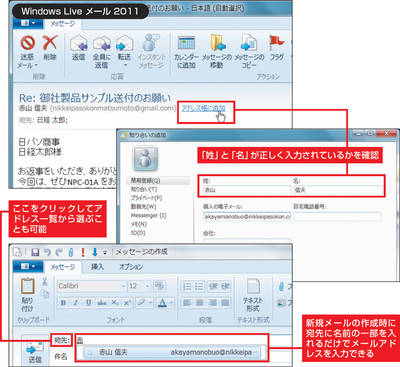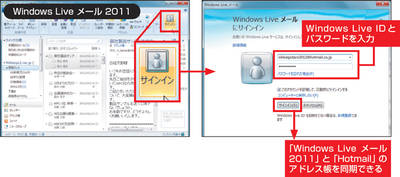メールのデータだけでなく、アドレス帳をきちんと整理しておくことも作業の効率化につながる。
よくメールのやり取りをする相手をアドレス帳に登録しておけば、メールの作成時にアドレス帳を参照して、その中から選ぶことでアドレスを入力できる。
新規メールの宛先欄に名前を入力すると、メールアドレスの候補が出てくるという機能も一般的だ。アドレス帳に正しく登録してあれば、過去に届いたメールを開いて相手のアドレスを探してコピーするといった手間が不要になる。
Windows Live メール 2011の場合は、受信したメールを開いて、相手のメールアドレス表示の横にある「アドレス帳に追加」をクリックする(下図)。開いた画面では、「姓」と「名」が正しく入力されているかを確認する。この欄には、メールの送信者がメールソフトなどで設定している文字がそのまま入るので、姓と名の区別が正しくなかったり、会社名やメールアドレスを含む文字列が入っていたりすることがある。
効率優先の登録で十分
アドレス帳に電話番号や会社名なども入力できるが、あまり厳密に入力しようとすると、手間がかかりすぎてしまう。「姓」「名」「メールアドレス」の3要素が適切に入力されていれば良しとするなど、割り切って考えることをお勧めする。その他の情報も記録したい場合は、登録画面に用意されている「メモ」欄などに、相手のメール本文にある署名部分をコピー・アンド・ペーストしておくのが効率的だ。
メールソフトとWebメールで、アドレス帳を同期する機能が利用できる場合もある。Windows Live メール 2011であれば、Hotmailとの同期が可能だ。Windows Live IDを取得した上で、画面右上の「サインイン」ボタンを押し、続いてIDとパスワードを入力する(下図)。この状態でアドレス帳を作成していけば、自動的にHotmailとアドレス帳の内容が更新される。